wps使用win7系统打印|wps文档横向打印在win7系统中怎么设置
发布时间:2019-01-02 18:15:54 浏览数: 小编:xiaoling
wps软件用户们应该都有了解过,现在人们在办公时使用的办公软件除了office就是这款wps,和office软件相同都是一款非常优秀的办公软件。才接触wps不就的用户们在win7系统中使用时难免会有生疏的地方,那本文就来介绍wps文档横向打印在win7系统中怎么设置。
第一步在Win7系统中打开需要横向打印的WPS文档,打开文档后在WPS左上角点击“WPS文字”选项,再在在菜单列表中选择“页面设置”选项;
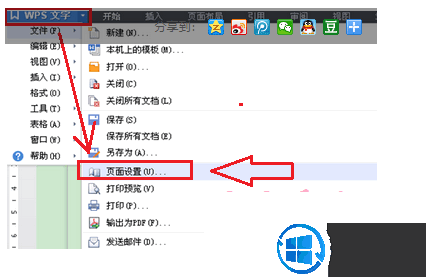
第二步在打开页面设置的对话框里,将菜单栏里的选择“页边距”选项卡,再将在方向下选择“横向”选项,并点击窗口下面的“确定”按钮保存当前设置即可横向打印WPS文件。
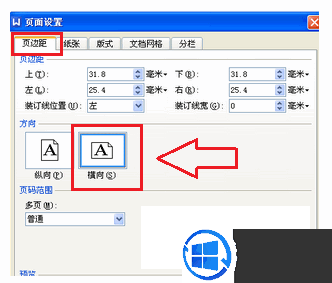
关于wps文档横向打印在win7系统中怎么设置教程小编就介绍到这里,教程简单易操作遇到问题的用户们可以参考解决,小编将分享更多win7教程请继续关注本站。


















